登录
- 微信登录
- 手机号登录
微信扫码关注“汇帮科技”快速登录
Loading...
点击刷新
请在微信【汇帮科技】内点击授权
300秒后二维码将过期
二维码已过期,点击刷新获取新二维码
登录
登录
其他登录方式
修改日期:2025-09-23 09:00
在日常办公与学习过程中,PDF格式因其出色的跨平台兼容性和稳定的排版效果,成为文档传输与展示的首选。然而,许多用户在使用Word转PDF功能时,常常遇到一个令人困扰的问题——转换后的图片变得模糊不清。这种情况不仅影响阅读体验,还可能严重影响打印效果或正式场合的文件提交。究其根源,往往是由于转换过程中系统自动对图片进行了压缩处理。为了帮助大家高效解决这一难题,我们特别整理了几种实用方法以及其他几种常用办法,从不同角度协助您获得清晰优质的PDF输出结果,提升办公效率与文档质量。

步骤一:打开软件后,在主功能界面上选择“Word转PDF”这一选项。
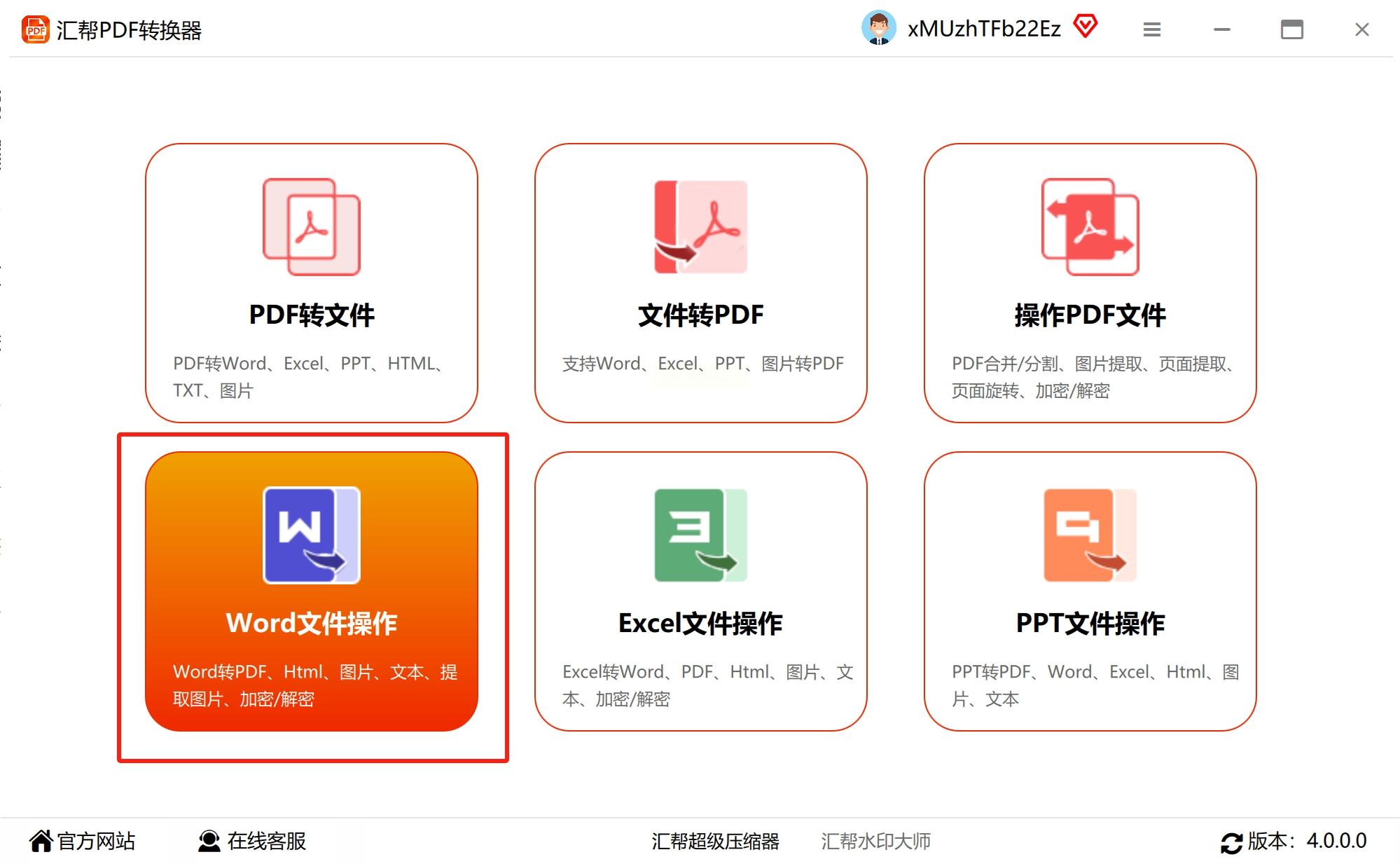
步骤二:点击“添加文件”按钮,将需要转换的Word文档导入到列表中。
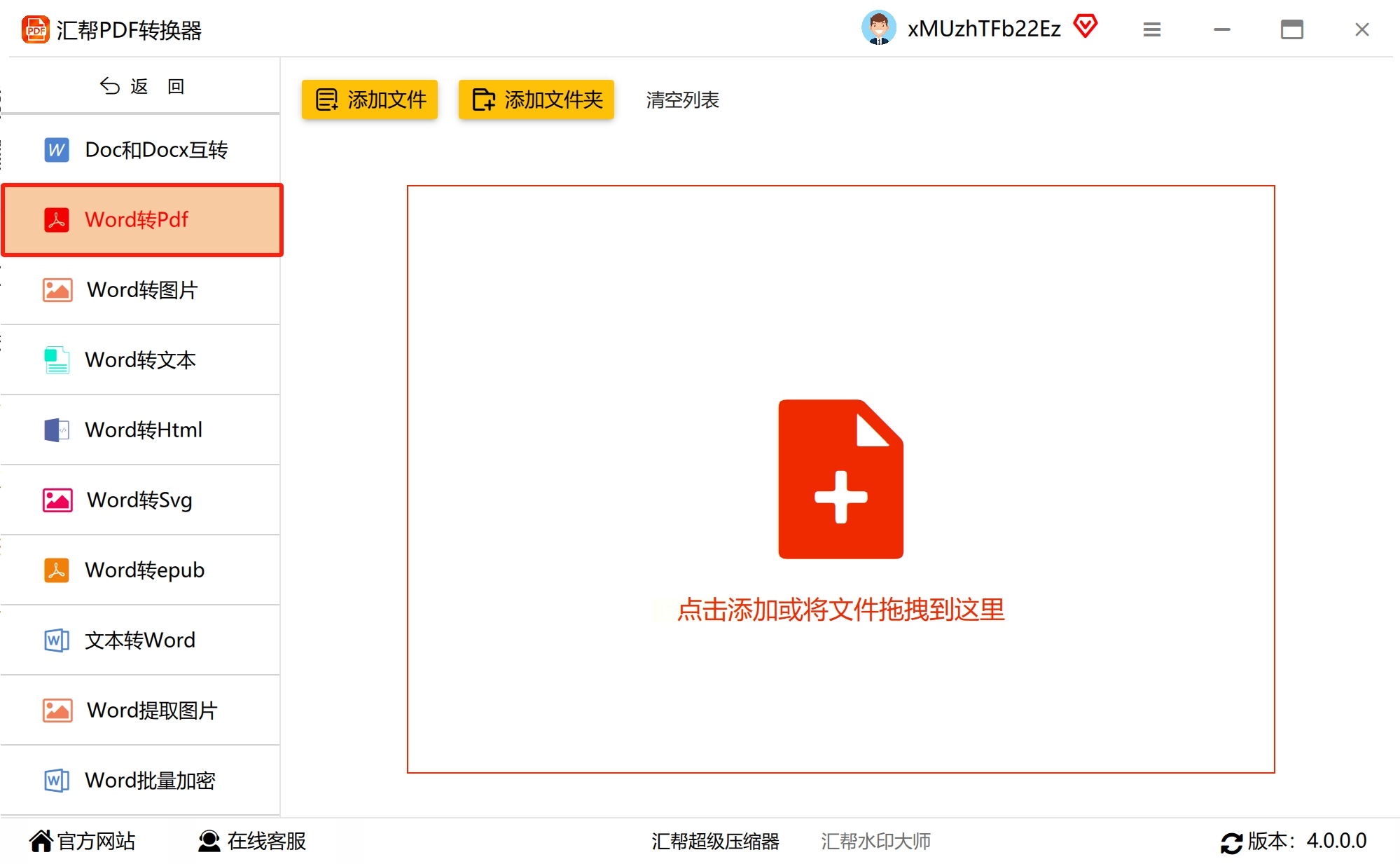
步骤三:在输出设置部分,选择转换后PDF文件的保存位置,建议新建一个文件夹以便管理。
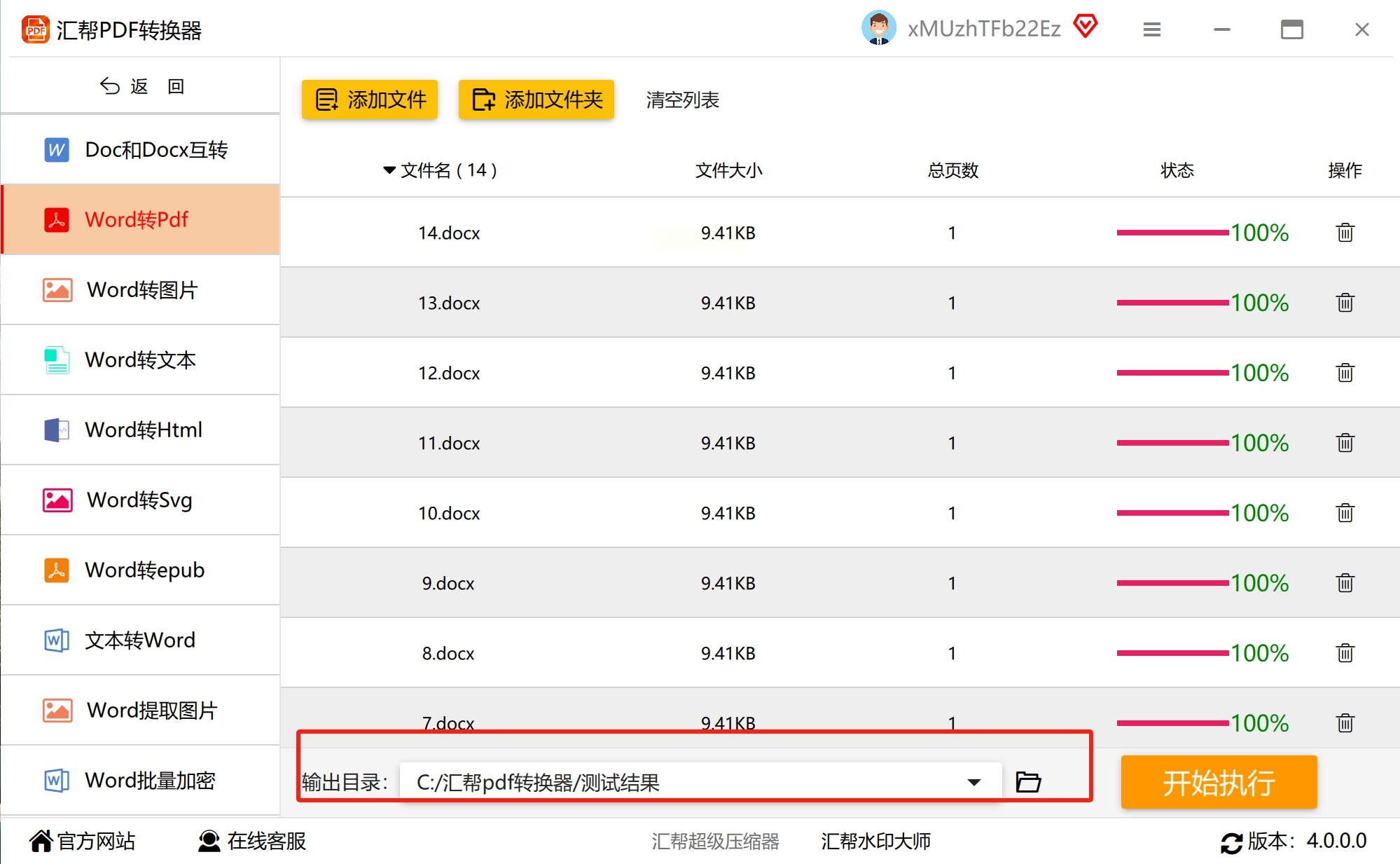
步骤四:点击“开始转换”按钮,等待处理完成即可在设定位置查看高质量PDF文件。
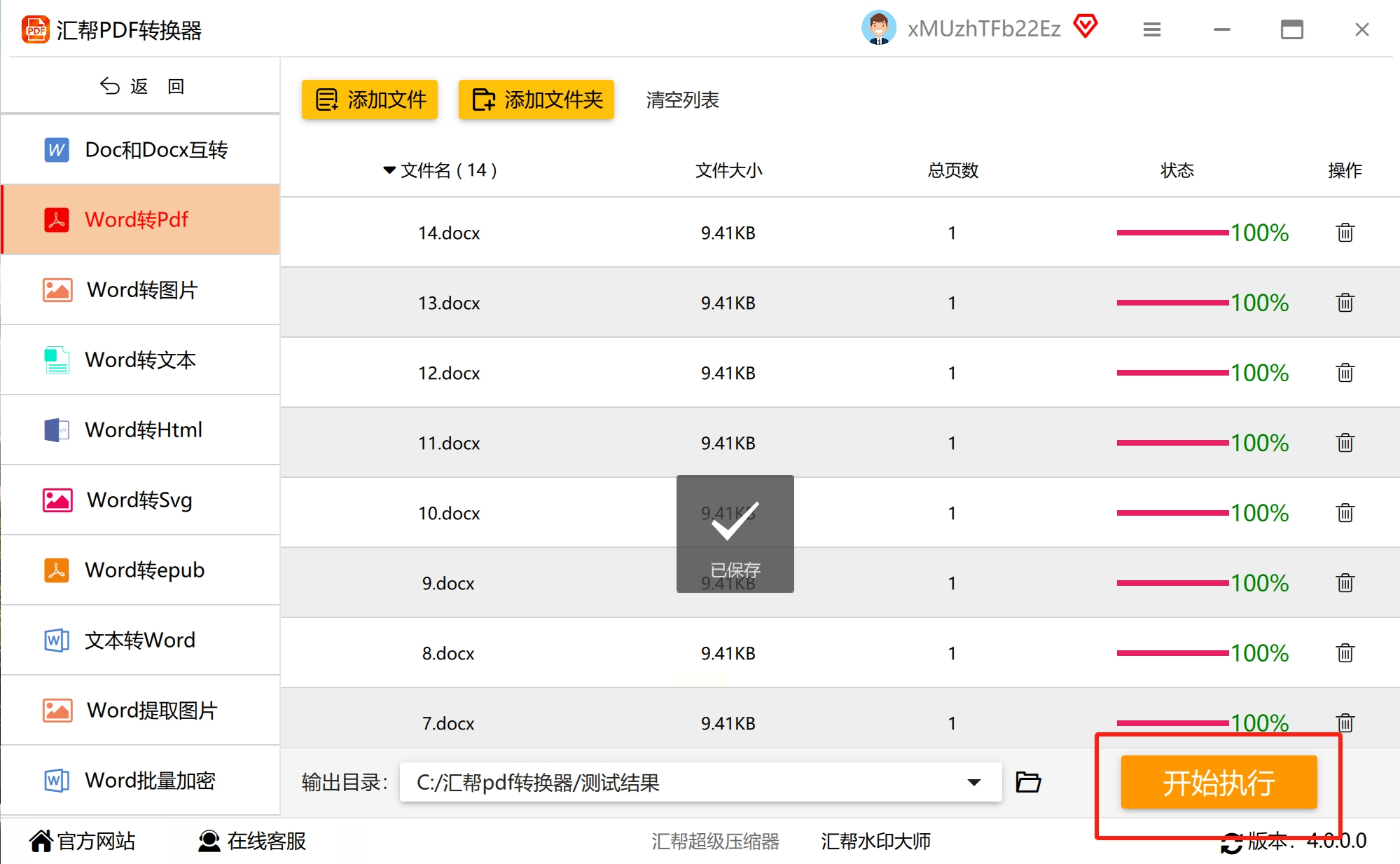
这种方法适合大多数用户,不仅效率高,而且能显著避免图片失真。
虚拟打印是另一种常见的转换方法,尤其适合那些已经安装了专业PDF软件的用户。它的原理是将文档“打印”成PDF格式,通过调整打印参数控制图片质量。
步骤一:在Word中打开目标文档,选择“文件”菜单中的“打印”功能。
步骤二:在打印机列表中选择一款专业的PDF虚拟打印机。
步骤三:点击“打印机属性”,进入高级设置窗口。
步骤四:找到“图像质量”或“DPI设置”选项,将数值调整到较高水平,例如600 DPI或以上。
步骤五:确认设置后,执行打印操作,即可生成高质量的PDF文档。
需要注意的是,此方法的效果取决于所用虚拟打印工具的功能完整性。
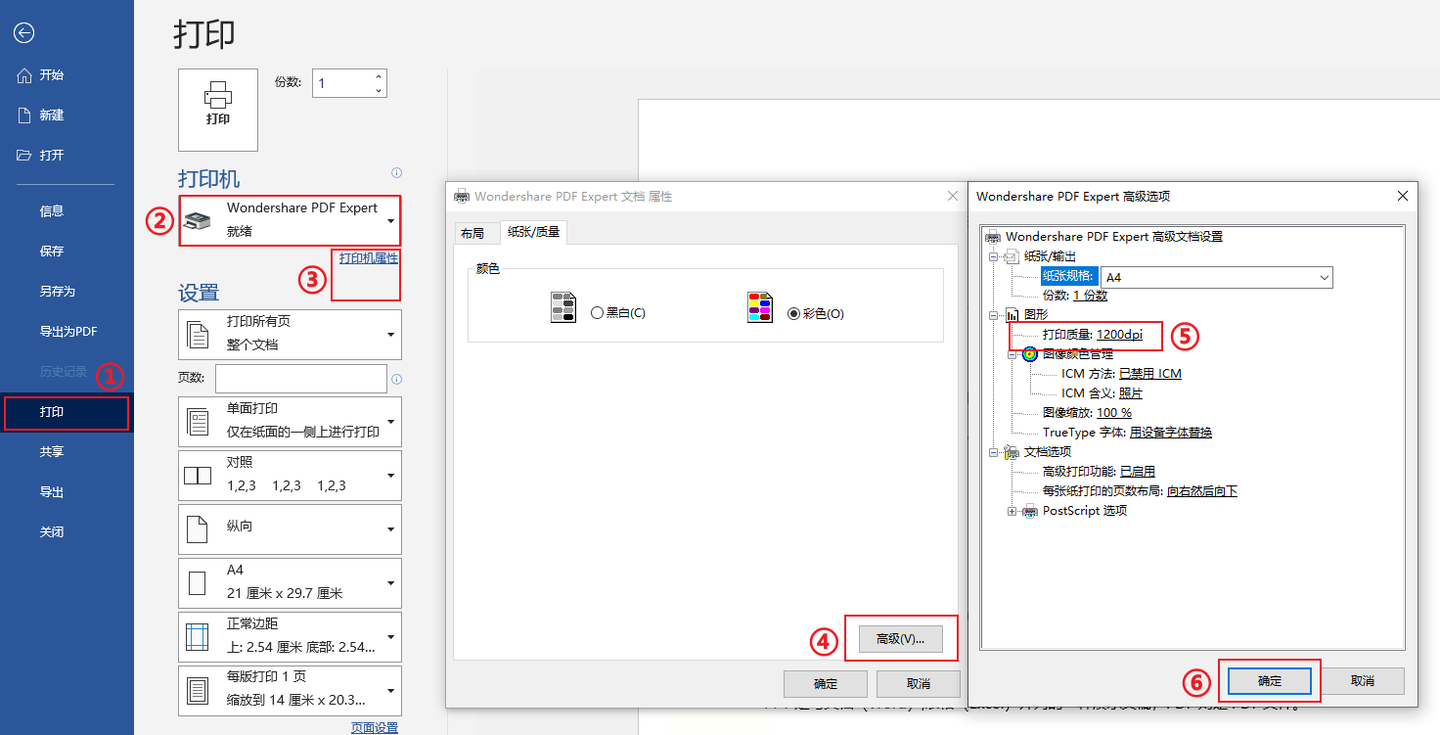
如果你习惯使用Word自带的“另存为PDF”功能,也可以通过修改Word设置来避免图片压缩。这种方法不需要额外安装软件,适合喜欢原生操作的用户。
步骤一:在Word中,依次点击“文件”>“选项”>“高级”。
步骤二:在“图像大小和质量”区域中,勾选“不压缩图像”选项。
步骤三:返回文档,再通过“另存为”功能选择PDF格式进行保存。
这样一来,原始图片的质量便能在输出的PDF中得到保留。
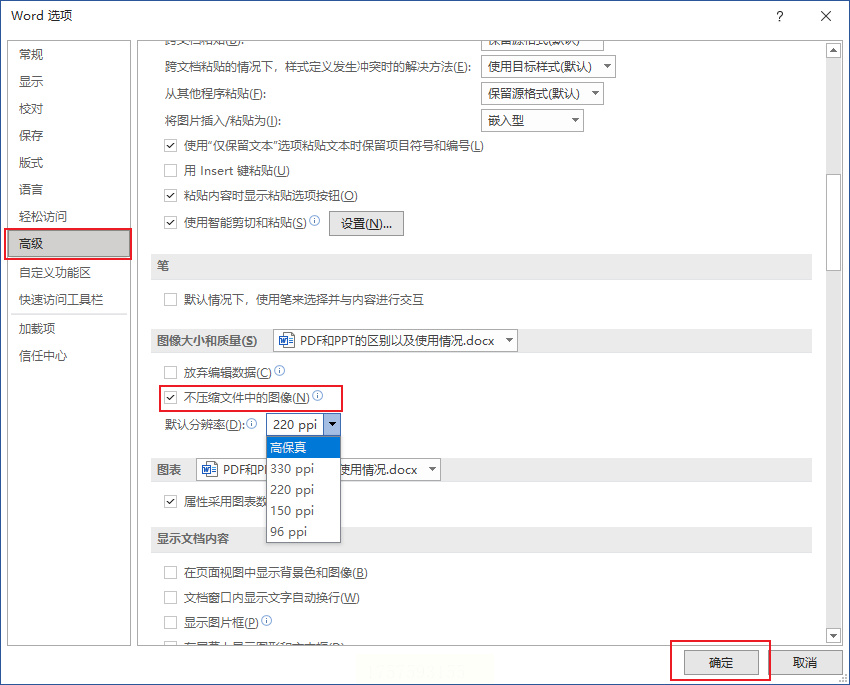
假如转换后的PDF仍然不理想,我们还可以采取后期修补的方式。即先正常转换Word至PDF,再用专业工具替换模糊的图片。
步骤一:完成Word到PDF的一般转换过程。
步骤二:使用PDF编辑软件,进入“编辑”模式。
步骤三:选中模糊的图片,右键选择“替换图像”,并选取原始高清图片。
步骤四:调整新图片的位置与大小,最后保存文档。
这种方法虽然步骤稍多,但能够精准控制每一张图片的显示效果。
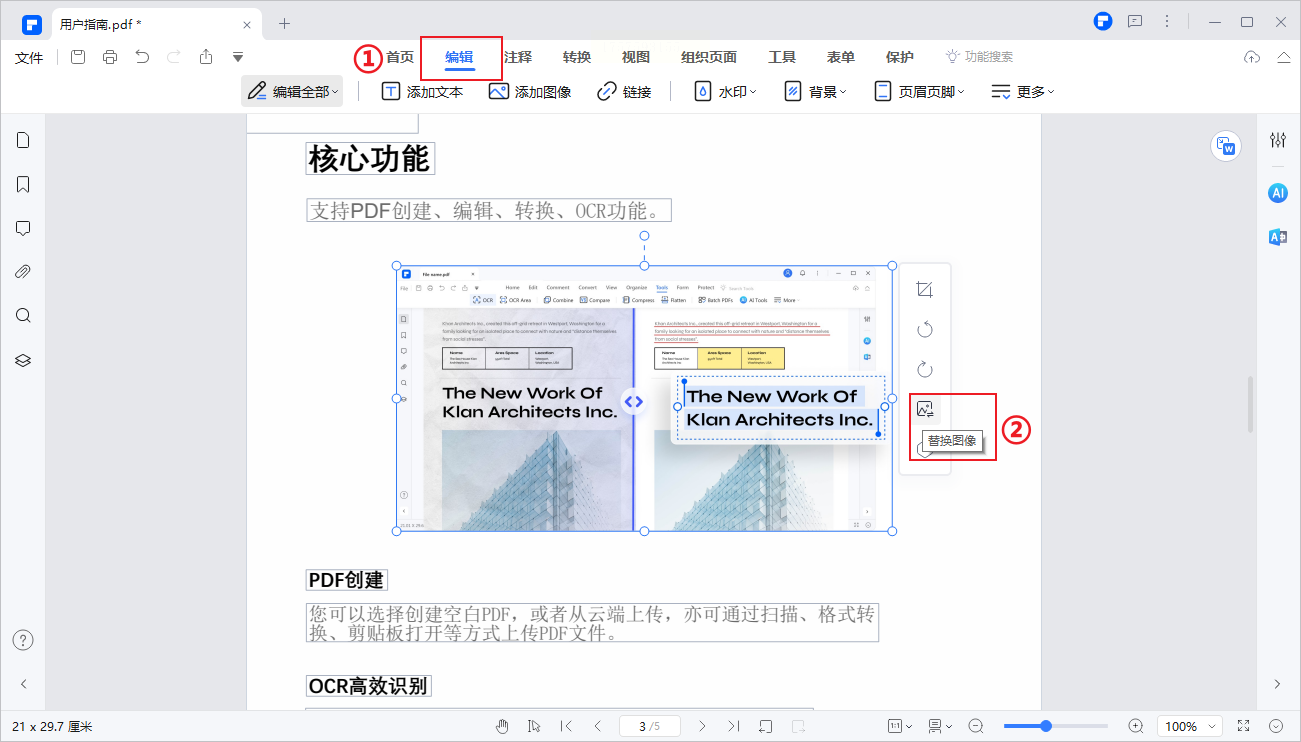
记住,一份清晰、专业的文档不仅能提升内容的表现力,还可以避免许多不必要的沟通成本。选择正确的工具与方法,让办公更轻松、更高效。
如果想要深入了解我们的产品,请到 汇帮科技官网 中了解更多产品信息!
没有找到您需要的答案?
不着急,我们有专业的在线客服为您解答!

请扫描客服二维码